Направете текущо броене на срещания в списък
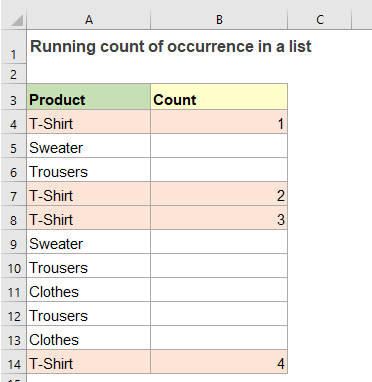
За да получите текущия брой на конкретната стойност, която се появява в списък с клетки. Например, при първо появяване на „Тениска“ ще го маркираме като 1, при второ като 2, при трето появяване 3 и т.н. За да направите този тип броене в Excel, нормалната функция COUNTIF може да ви направи услуга.
Направете текущо преброяване на събитие в списъка
Да предположим, че имате списък с данни, както е показано на екранната снимка по-долу, за да получите текущия брой на определена стойност - „Тениска“, която се появява в списъка, можете да използвате формула, базирана на функциите IF и COUNTIF.

1. Моля, въведете формулата по-долу в празна клетка до вашите данни:
Забележка: В горната формула, A2 е първата клетка в списъка с данни, от която искате да броите, а текстът „T-Shirt” е конкретната стойност, за която искате да получите текущия брой при възникване. Трябва да ги промените според вашите собствени ценности.
2. И след това плъзнете манипулатора за попълване надолу към клетките за прилагане на тази формула и ще получите текущия брой на конкретната стойност, вижте екранната снимка:

Обяснение на формулата:
=IF(A2="Тениска",COUNTIF($A$2:A2,"Тениска"),"")
- COUNTIF($A$2:A2;"Тениска"): В тази функция COUNTIF $A$2:A2 е смесена препратка (абсолютни и относителни адреси), тя създава разширяващ се диапазон, който при копиране на формулата първата клетка в препратката се заключва, но втората препратка се разширява, за да включва всеки нов ред.
Така че функцията COUNTIF ще преброи броя на клетките в списъка, които са равни на „Тениска“, и резултатът е текущ брой. - IF(A2="Тениска",COUNTIF($A$2:A2,"Тениска"),""): Тази IF функция се използва за контролиране какъв резултат да се показва: Когато стойността е равна на „Тениска“, резултатът ще бъде показан; Ако не, се връща празен низ.
Направете текущо преброяване на всяка стойност в списъка
Ако искате да получите текущия брой на всеки елемент в списъка с данни, трябва само да използвате функцията COUNTIF, за да го постигнете.
1. Моля, приложете формулата по-долу в празна клетка до оригиналните си данни:
2. След това копирайте или плъзнете манипулатора за попълване надолу към други клетки, за да получите текущия брой на появяванията на всеки елемент, вижте екранната снимка:
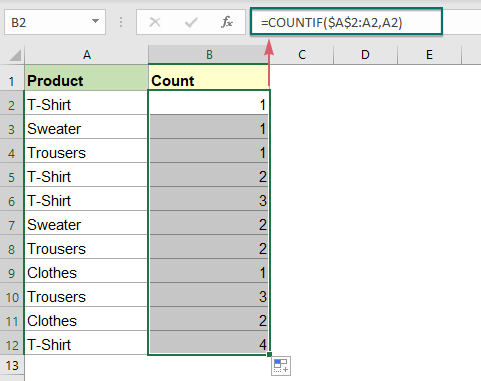
Използвана относителна функция:
- COUNTIF:
- Функцията COUNTIF е статистическа функция в Excel, която се използва за преброяване на броя клетки, които отговарят на критерий.
- АКО:
- Тази IF функция тества за конкретно условие, връща съответната стойност, която предоставяте за TRUE или FALSE.
Още статии:
- Преброяване на уникални числови стойности въз основа на критерии
- В работния лист на Excel може да страдате от проблем, който брои броя на уникалните числови стойности въз основа на конкретно условие. Например, как мога да преброя уникалните стойности на Qty на продукта „Тениска“ от отчета, както е показано на екранната снимка по-долу? В тази статия ще покажа някои формули за постигане на тази задача в Excel.
- Брои с ИЛИ логика за множество критерии
- Обикновено можете да използвате функцията COUNTIFS, за да преброите клетки въз основа на едно или повече условия с И логика в Excel. Изпадали ли сте някога в ситуация, в която трябва да преброите повече от една стойност от една колона или диапазон от клетки? Това означава да броите с множество условия и ИЛИ логика. В този случай можете да приложите функциите SUM и COUNTIFS заедно или да използвате функцията SUMPRODUCT.
- Изчислете процентното разпределение на елементите в списък
- Например, имам статистически отчет, който изброява вариантите за отговор на всеки ученик и сега искам процентна разбивка на всеки вариант. Това означава, че трябва да знам процентите, които опциите A, B и C отчитат за всички опции. В Excel функциите COUNTIF и COUNTA могат да се комбинират, за да се изчисли процентът на конкретна стойност в списък с данни.
Най-добрите инструменти за производителност в офиса
Kutools за Excel - помага ви да се откроите от тълпата
Kutools за Excel разполага с над 300 функции, Гарантираме, че това, от което се нуждаете, е само на един клик разстояние...

Раздел Office - Активиране на четене и редактиране с раздели в Microsoft Office (включително Excel)
- Една секунда за превключване между десетки отворени документи!
- Намалете стотиците кликвания на мишката за вас всеки ден, кажете сбогом на ръката на мишката.
- Увеличава продуктивността ви с 50% при преглеждане и редактиране на множество документи.
- Внася ефективни раздели в Office (включително Excel), точно като Chrome, Edge и Firefox.
